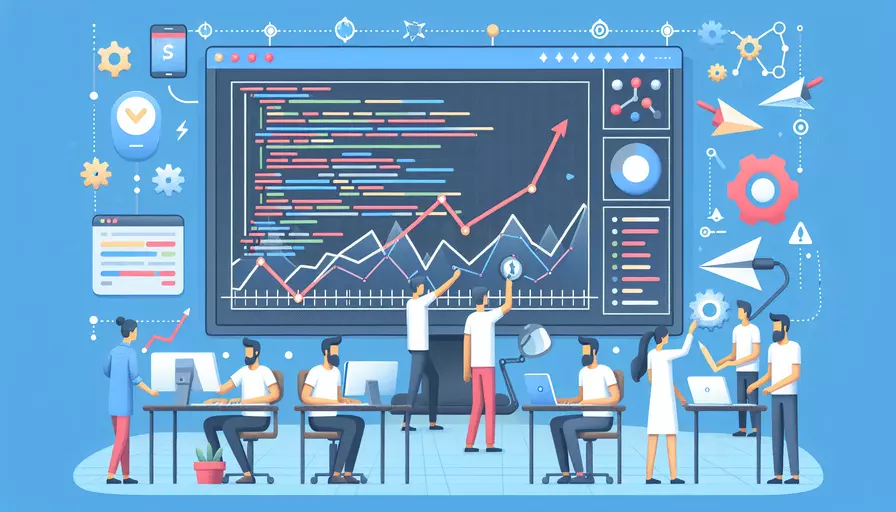
在Vue中更改系统语言可以通过以下几个步骤来实现:1、安装和配置vue-i18n插件;2、创建语言文件;3、在Vue组件中使用i18n;4、动态切换语言。这些步骤将帮助你轻松地在Vue应用程序中实现多语言支持。
一、安装和配置vue-i18n插件
首先,我们需要安装vue-i18n插件,这是一个专门用于国际化的插件,可以帮助我们轻松地管理和切换多语言内容。
-
安装vue-i18n:
npm install vue-i18n -
配置vue-i18n:
在你的Vue项目的main.js文件中配置vue-i18n,具体步骤如下:
import Vue from 'vue';import VueI18n from 'vue-i18n';
import App from './App.vue';
import messages from './i18n';
Vue.use(VueI18n);
const i18n = new VueI18n({
locale: 'en', // 设置默认语言
messages,
});
new Vue({
i18n,
render: h => h(App),
}).$mount('#app');
二、创建语言文件
在项目中创建一个文件夹来存储语言文件,如src/i18n/,然后创建不同语言的JSON文件。例如,创建en.json和zh.json文件,内容如下:
-
src/i18n/en.json:{"greeting": "Hello",
"farewell": "Goodbye"
}
-
src/i18n/zh.json:{"greeting": "你好",
"farewell": "再见"
}
-
在
src/i18n/index.js中导入这些语言文件:import en from './en.json';import zh from './zh.json';
export default {
en,
zh
};
三、在Vue组件中使用i18n
现在你可以在Vue组件中使用i18n来实现文本的多语言支持。例如,在一个组件中,你可以这样使用:
<template>
<div>
<p>{{ $t('greeting') }}</p>
<p>{{ $t('farewell') }}</p>
</div>
</template>
<script>
export default {
name: 'MyComponent',
};
</script>
四、动态切换语言
为了实现动态切换语言,我们可以添加一个语言切换器。例如,在你的组件中添加一个选择语言的下拉菜单:
<template>
<div>
<select v-model="language" @change="changeLanguage">
<option value="en">English</option>
<option value="zh">中文</option>
</select>
<p>{{ $t('greeting') }}</p>
<p>{{ $t('farewell') }}</p>
</div>
</template>
<script>
export default {
data() {
return {
language: 'en',
};
},
methods: {
changeLanguage() {
this.$i18n.locale = this.language;
},
},
};
</script>
这样,当用户选择不同的语言时,页面内容将会动态地更新为相应的语言。
原因分析和实例说明
-
安装和配置vue-i18n插件:vue-i18n插件是一个功能强大的国际化解决方案,它能够帮助开发者轻松地在Vue应用中实现多语言支持。通过npm安装和配置,我们可以快速集成i18n功能。
-
创建语言文件:将不同语言的文本内容放在JSON文件中,方便管理和维护。当需要添加或更新语言时,只需修改对应的JSON文件即可。
-
在Vue组件中使用i18n:通过在Vue组件中使用
$t方法,我们可以将文本内容替换为语言文件中的对应内容,使得组件具有多语言支持。 -
动态切换语言:通过添加一个语言选择器,用户可以动态地切换语言,提升用户体验。通过
v-model绑定和@change事件处理,实时更新页面内容。
总结和建议
通过上述步骤,你可以在Vue应用中轻松实现多语言支持。1、安装和配置vue-i18n插件;2、创建语言文件;3、在Vue组件中使用i18n;4、动态切换语言,这些步骤是实现多语言支持的关键。建议在项目初期就考虑国际化需求,以便更好地规划和设计语言文件结构。此外,定期更新和维护语言文件,确保多语言内容的准确性和完整性。这样可以提升用户体验,满足不同语言用户的需求。
相关问答FAQs:
1. Vue如何检测和更改系统语言?
Vue可以通过Navigator对象来检测和更改系统语言。Navigator对象提供了与浏览器有关的信息,包括用户的首选语言设置。你可以使用navigator.language属性来获取用户的首选语言,这个属性返回的是一个字符串,表示用户首选的语言和地区。
// 检测系统语言
const userLanguage = navigator.language;
console.log(userLanguage); // 输出用户的首选语言
// 更改系统语言
if (userLanguage === 'en-US') {
// 设置英语
// 更改Vue的语言设置
Vue.config.lang = 'en';
} else if (userLanguage === 'zh-CN') {
// 设置中文
// 更改Vue的语言设置
Vue.config.lang = 'zh-cn';
}
2. Vue如何根据系统语言展示不同的内容?
Vue提供了多语言支持,可以根据系统语言展示不同的内容。你可以使用Vue的国际化插件来实现这个功能。这个插件可以让你在应用程序中定义不同语言的文本,并根据用户的首选语言自动切换。
首先,你需要安装vue-i18n插件:
npm install vue-i18n --save
然后,在你的Vue应用程序中使用这个插件:
import Vue from 'vue'
import VueI18n from 'vue-i18n'
Vue.use(VueI18n)
const messages = {
en: {
hello: 'Hello, world!'
},
zh: {
hello: '你好,世界!'
}
}
const i18n = new VueI18n({
locale: 'en', // 设置默认语言
messages
})
new Vue({
i18n,
// ...
}).$mount('#app')
现在,你可以在模板中使用$t方法来访问不同语言的文本:
<template>
<div>
<p>{{ $t('hello') }}</p>
</div>
</template>
当用户的首选语言为英语时,会显示"Hello, world!",当用户的首选语言为中文时,会显示"你好,世界!"。
3. Vue如何在运行时动态改变系统语言?
如果你想在运行时动态改变系统语言,可以使用Vue的$i18n对象来实现。$i18n对象是VueI18n插件提供的一个全局对象,可以访问当前语言和切换语言的方法。
首先,你需要在Vue实例中定义切换语言的方法:
methods: {
changeLanguage(language) {
this.$i18n.locale = language;
}
}
然后,在模板中使用这个方法来切换语言:
<template>
<div>
<button @click="changeLanguage('en')">English</button>
<button @click="changeLanguage('zh')">中文</button>
<p>{{ $t('hello') }}</p>
</div>
</template>
当用户点击"English"按钮时,语言会切换为英语,显示"Hello, world!";当用户点击"中文"按钮时,语言会切换为中文,显示"你好,世界!"。
文章标题:vue如何更改系统语言,发布者:不及物动词,转载请注明出处:https://worktile.com/kb/p/3632272

 微信扫一扫
微信扫一扫  支付宝扫一扫
支付宝扫一扫 